À propos de Québec.ca
Principes et bonnes pratiques de Google Analytics dans Québec.ca
Cet aide-mémoire vous aidera dans l'utilisation de Google Analytics, sur Québec.ca.
Dans cette page :
Rôles et responsabilités
Les rôles des ministères et organismes (MO) du compte Google Analytics se rapportent à l’autorisation Lire et analyser. Considérant qu’à terme, l’ensemble des contenus des ministères seront sur la plateforme gouvernementale, l’équipe de Québec.ca a la responsabilité de contrôler la gestion des utilisateurs de TYPO3, mais aussi de ceux du compte Google Analytics de Québec.ca.
Avec une gestion centralisée de ce compte, nous diminuons le risque d’erreurs qui pourraient survenir si chaque ministère configurait des éléments selon ses besoins. Cette procédure prévient les conflits potentiels entre les ministères qui ont des besoins différents, comme l’ajout de filtres.
Il n’est malheureusement pas possible de faire un retour en arrière avec l’outil Google Analytics. Il est donc primordial de toujours bien tester les ajouts et les modifications sur notre environnement test avant de rendre le tout accessible. Il est important d’avoir une vision d’ensemble qui permettra à un maximum de MO de consulter des données probantes pour leurs objectifs de communication.
La responsabilité de l’équipe de Québec.ca est d’assurer la bonne gestion du compte Google Analytics, mais aussi d’analyser les demandes d’ajout de la part des ministères. Votre besoin peut servir à d’autres, et c’est dans cette optique que nous développons le compte Google Analytics.
Votre rôle est d’analyser les comportements des utilisateurs sur vos pages, de comprendre le chemin de navigation emprunté dans la plateforme Québec.ca, de connaître la provenance de ces internautes et de vous assurer que votre contenu est intéressant. Nous avons mis à votre disposition plusieurs outils qui vous permettront de bien comprendre le comportement de vos visiteurs et, par le fait même, d’améliorer votre contenu en continu. N’oubliez pas que le citoyen est votre priorité, il est donc plus important que toute autre demande.
Rôles de l’équipe de Québec.ca (administrateur du compte)
- Gérer les utilisateurs
Possibilité de gérer les utilisateurs du compte (ajout et suppression d’utilisateurs, attribution d’autorisations).
- Modifier
Possibilité d’effectuer des tâches administratives liées aux rapports (par exemple, l’ajout, la modification et la suppression de comptes, de propriétés, de vues, de filtres, d’objectifs, etc.) et d’en consulter les données.
- Collaborer
Possibilité de créer, de modifier, de supprimer et de partager des éléments personnels (tableaux de bord), ainsi que de collaborer sur des éléments partagés. Cela inclut l’autorisation Lire et analyser.
Rôle des MO : Lire et analyser
Ce rôle permet aux MO de :
- Consulter les rapports et y manipuler les données (par exemple, filtrer un tableau, ajouter une variable secondaire, créer un segment).
- Consulter les données de configuration et les éléments partagés, ainsi que créer et partager des éléments personnels. La collaboration des MO sur les éléments partagés n’est pas autorisée.
Configuration du compte
Google recommande de configurer une propriété pour un site Web. Google Analytics permet 3 niveaux de hiérarchie de compte :
- Le premier niveau, « compte », est généralement le nom de l’organisation.
- Le deuxième, « la propriété », doit être le nom du site. On parle ici d’une propriété par site et d’un site par propriété.
- Le troisième niveau est celui des vues. C’est ici que l’on consomme les données.
Configuration des vues
Google recommande que tous les sites aient au minimum trois vues. L’option d’offrir une vue par ministère n’a pas été retenue, puisqu’elle ne permettrait pas de récupérer l’ensemble des données. Il n’y a donc pas d’avantage à n’obtenir que des données partielles en configurant ainsi le compte de la plateforme gouvernementale unifiée.
Voici les vues qui se trouvent dans le compte Google Analytics associé à Québec.ca.

Vue Sans filtre
Il s’agit d’une vue sur laquelle aucun filtre n’est appliqué. Elle est très importante, puisque dans Google Analytics, rien n’est rétroactif. En ajoutant ou en retirant un filtre d’une vue, le changement ne s’effectue qu’aux données collectées à partir de ce moment précis. Si un filtre incorrect est appliqué et qu’il empêche la collecte de données, celles-ci seront malheureusement perdues. Avec une vue sans filtre, bien que les données ne soient pas parfaites, elles seront quand même plus utiles que des données absentent.
Vue Test
C’est sur cette vue que nous appliquerons les nouveaux filtres. Après quelques jours, il faut vérifier les données pour s’assurer que le filtre répond bien aux besoins, et ce, sans imprévus. Afin que les données de la vue test puissent être vérifiées efficacement, elles seront comparées avec la vue principale.
Vue Trafic complet
C’est sur cette vue que les filtres fonctionnels seront appliqués, après avoir été testés. Cette vue est celle à prioriser dans l’analyse de vos données.
Configuration des filtres
Ghost spam (faux trafic)
Pour éliminer la majorité du faux trafic, un filtre est créé pour s’assurer que le trafic dans votre compte Google Analytics vous est bien destiné.
Language spam (faux trafic dans les langues)
Ce filtre permet d’exclure le spam dans les langues.
À la fin 2016, une vague importante de spam exploitait les paramètres de langues. On pouvait alors y voir, en plus des typiques fr-ca, fr, et-ca et autres, des choses comme « Secret.ɢoogle.com You are invited! Enter only with this ticket URL. Copy it. Vote for Trump! » ou encore « o-o-8-o-o.com search shell is much better than google! ».
Bien que ce soit moins commun dernièrement, ce filtre s’assure que ce genre de spam ne viendra pas « briser » les données sur les langues.
Filtres d’adresses IP (Internet Protocol)
Il est assez typique de vouloir exclure le trafic qui provient des gens de vos bureaux.
L’orientation de Québec.ca, en ce qui concerne les adresses IP, est d’exclure uniquement le personnel qui travaille directement dans les ministères.
Nous n’ajoutons pas les adresses IP des firmes externes, des bureaux régionaux, des fournisseurs externes, des consultants, des établissements du réseau de la santé et des services sociaux ou autres.

Google empêche de voir les mots-clés pour les utilisateurs en provenance de sites sécurisés HTTPS.
L’un des moyens pour obtenir l’URL d’atterrissage en provenance d’un Not provided keywords est le filtre que nous avons créé et qui permet d’accéder aux URL d’atterrissage des utilisateurs à partir d’un mot-clé. Comme Google ne permet pas d’identifier le mot-clé inscrit dans le moteur de recherche, nous obtenons au moins l’URL d’atterrissage en vue de faire des constats logiques.
Dans l’exemple ci-dessous (voir l’étape 3), on peut supposer que le mot-clé « puce de lit » a été inscrit dans Google pour en arriver à l’URL en lien avec ce même sujet.
Pour consulter cette métrique, il suffit de suivre ces étapes :
Étape 1 : Choisir le rapport Acquisition / Tout le trafic / Canaux
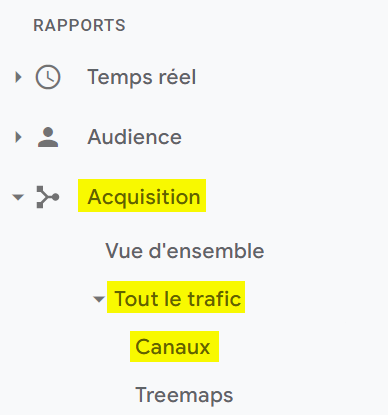
Étape 2 : Choisir le canal Organic Search
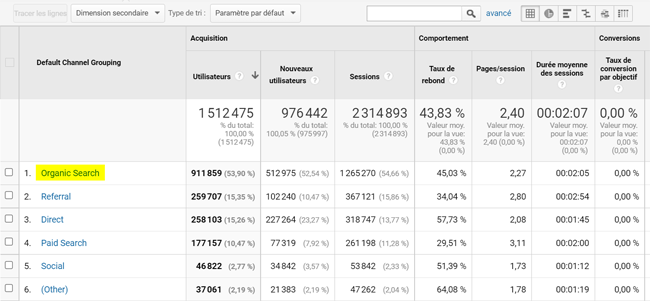
Étape 3 : Identifier les éléments « np ».
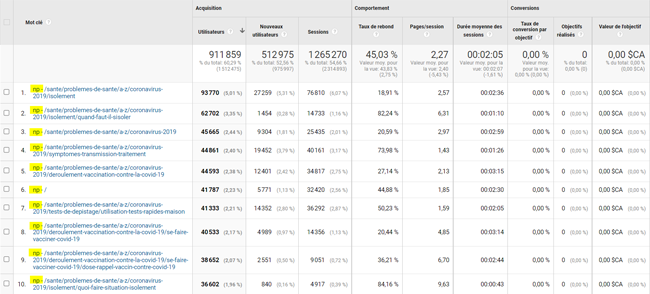
Lowercase hostname (conversion en minuscule)
Ce filtre convertit tous les caractères du nom de domaine en minuscules. Cela permet de regrouper les mêmes URL qui diffèrent seulement par l’utilisation de majuscules.
Lowercase search term (conversion en minuscule)
Cet outil permet de regrouper tous les mêmes termes pour une recherche, que ces derniers aient ou non des majuscules.
Lowercase request URI (conversion en minuscule)
Ce filtre convertit tous les caractères de l’URL en minuscules, sauf le nom de domaine, afin de bien regrouper les mêmes URL, que ceux-ci aient ou non des majuscules.
Lowercase campaign name (conversion en minuscule)
Avec ce filtre, tous les noms de campagnes sont convertis en minuscules pour un meilleur regroupement dans les rapports. Cela évite les entrées en double d’une même campagne.
Google Tag Manager
Google Tag Manager est un outil offert par Google, qui permet de gérer l’ensemble des balises sans modifier le code. Par souci d’uniformité et aussi parce que nous avons des limites quant à l’ajout des étiquettes (TAGS), seule l’équipe technologique de Québec.ca a accès à ce compte. Toutes les demandes d’ajout d’étiquettes doivent être adressées au préalable à la boîte contenu@quebec.ca. Votre demande sera analysée par la Direction des communications numériques avant d’être officiellement ajoutée à notre sélection.
Fonctionnement
Aux données du compte Google Analytics s’ajoutent les données paramétrées dans Google Tag Manager. Celui-ci permet d’ajouter des étiquettes sur des éléments précis ayant une catégorie, une action et un libellé qui seront consultables dans Google Analytics. Pour qu’une étiquette fonctionne, il lui faut un déclencheur comme un clic, une page vue, un téléchargement ou toute autre action. Les catégories sont utilisées pour regrouper certaines étiquettes qui ont un point commun.
Par exemple, le téléchargement d’un fichier aura pour catégorie Fichier et sera déclenché par l’action Téléchargement. Son URL se trouvera dans le libellé.
Configuration des étiquettes
Google Analytics récolte les données sur la navigation de l’utilisateur. Il ne permet pas de conserver les actions faites par ce dernier, telles que télécharger un fichier. C’est dans ces cas-là que nous devons créer des étiquettes dans Google Tag Manager.
Une étiquette est une valeur que l’on conserve lorsqu’une action précise est faite par l’utilisateur.
Dans Google Analytics, on trouvera ces valeurs dans les événements. Cette valeur est dans le libellé de l’étiquette. La catégorie permet de regrouper les différentes étiquettes, et l’action est le déclencheur de l’étiquette, par exemple un clic sur un bouton.
Liste des étiquettes dans Québec.ca :
- Étiquette pour l’accordéon
- Étiquette pour les tuiles des thèmes
- Étiquette pour les thèmes en pied de page
- Étiquette pour les liens À consulter aussi
- Étiquette pour les liens externes
- Étiquette pour le téléchargement de fichiers (PDF, DOCX, DOC, PPT, PPTX, XLS, XLSX, ZIP)
- Étiquette sur les tuiles de campagne
- Étiquette sur la langue
- Étiquette sur le bouton d’utilisation du chatbot
- Étiquettes pertinentes pour la section COVID-19
- Étiquettes pour la salle de nouvelles
| Nom de l’étiquette | Catégorie | Action | Libellé |
|---|---|---|---|
| GA – Clique thème | Thème | Clic pied de page, clic accueil | Nom du thème : Tourisme et loisirs, Environnement et ressources, naturelles, etc. |
GA – Clique accordéon | Module | Clic accordéon | Texte sur lequel on clique |
| GA – Clique sur lien externe | Lien externe | Clic lien externe | URL du lien externe |
GA – Téléchargement de fichier | Fichier | Téléchargement | URL du fichier |
GA – Clique consulter aussi | Module | Clic consulter aussi | URL du lien |
GA – Tuiles campagne | Module | Clic tuile campagne | URL du lien |
| GA – Clique langue | Lien interne | Clic lien interne | Texte du lien (English ou Français) |
| GA – Clique chabot | Module | Clic chabot | Texte du bouton |
GA – Covid-19 – Clique sujets principaux | Lien interne | Clic tuile | Texte sur lequel on clique |
GA – Covid-19 – Clique à savoir | Lien interne | Clic à savoir | Texte sur lequel on clique |
GA – Covid-19 – Clique blocs | Lien interne | Clic bloc covid | Titre du bloc sur lequel on clique |
GA – Nouvelles Émetteur | Nouvelles | Afficher nouvelle – émetteur | Nom du ministère émetteur |
GA – Nouvelles Thème | Nouvelles | Afficher nouvelle – thème | Noms des thèmes séparés par une virgule |
GA – Nouvelles Collaborateurs | Nouvelles | Afficher nouvelle – collaborateur | Nom(s) du/des collaborateur(s) |
GA – Nouvelle Clique partage | Bouton partage | Clic bouton partage | Texte alt de l’icône (Ex : partager sur Twitter) |
| GA – Nouvelles En savoir plus | Nouvelles | Clic En savoir plus | Libellé du lien. (Tout ce qui se trouve sous En savoir plus du détail d’une nouvelle) |
GA – Salle de nouvelles footer | Lien interne | Clic lien interne | Texte du lien |
La métrique engagement que vous trouverez dans Google Analytics est liée au calcul de la profondeur de défilement.
Vous verrez ci-dessous un exemple concret dans Google Analytics.
Étape 1 : Dans le rapport Comportement, choisir Événements / Vue d'ensemble
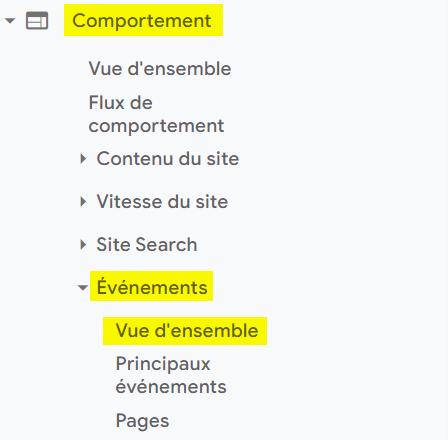
Étape 2 : Parmi les principaux événements, identifiez Action d'événement et Libellé d'événement
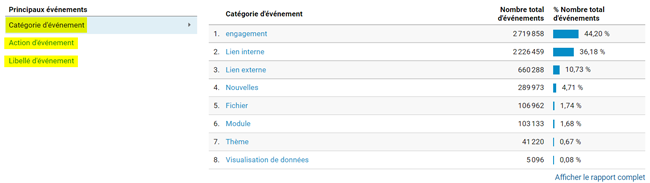
Téléchargements externes
Il est possible de connaître le nombre de téléchargements de vos documents, même lorsque les liens vers ceux-ci se trouvent sur des sites externes à Québec.ca.
Ainsi, tous les sites externes qui n’hébergent pas un document, mais qui pointent vers celui de Québec.ca est comptabilisé dans une section spéciale de Google Analytics.
Voici la marche à suivre pour trouver ces téléchargements directs sans passer par les pages de Québec.ca :
- Prendre la vue Québec.ca – Sans filtre.
- Aller sur Comportement/Événements/Principaux événements, dans le menu de gauche.
- Cliquer sur Action d’événement.
- Choisir Clic – téléchargement.
- Rechercher /cdn-contenu/. On peut être plus précis pour un dossier en particulier; par exemple, pour éducation : /cdn-contenu/adm/min/education.
- Modifier le nombre de lignes à afficher pour tout voir.
Profondeur de défilement
La profondeur de défilement permet de calculer le pourcentage de la page qui a été vu par l’utilisateur, le pourcentage de la page déjà visible au chargement ainsi que le temps moyen pour les internautes considérés comme actifs.
Pour utiliser cette donnée, vous devez importer ce tableau de bord.
Chaque utilisateur doit importer ce tableau de bord dans son profil et l’appliquer sur la vue désirée. Nous recommandons la vue Québec.ca – Trafic complet.
Nous considérons qu’un internaute est inactif si, pendant cinq minutes, il ne bouge pas la souris, ne clique pas sur la souris et ne défile pas la page. Lorsqu’un internaute est considéré comme inactif, nous arrêtons de calculer le temps d’engagement.
S’il redevient actif avant de changer de page ou de fermer la page, le compteur continue. Par exemple, si vous passez 3 minutes et 30 secondes sur une page et que vous partez faire autre chose, le compteur arrête à huit minutes et trente secondes.
Si vous revenez après 2 heures et que vous continuez votre lecture et bougez la souris pour défiler, le compteur repart à 8 minutes et 30 secondes, jusqu’à que vous cliquiez sur un lien 15 secondes plus tard. Le temps total, dans cet exemple, serait donc de 8 minutes et 45 secondes.
Description du rapport de défilement
Nous offrons une formation pour vous permettre de bien comprendre la façon de lire ce rapport et de l’utiliser pour améliorer vos contenus. Veuillez faire parvenir un courriel à contenu@quebec.ca pour prendre part à la formation.
Dimensions :
Scroll Depth Bracket (indicateur de profondeur de défilement) : Cette dimension démontre le pourcentage de visites qui défilent jusqu’à certains points dans la page. On peut avoir l’information pour une page, par type d’appareil, par canal, par campagne ou encore globalement. On peut croiser les données comme avec les dimensions standard. Cette dimension n’est pas calculée par pages vues. Donc celles-ci seront à 0 si vous utilisez cette dimension. Vous pouvez cependant employer la nouvelle métrique Pageviews with custom engagement metrics.
Métriques :
Total Scroll Depth (profondeur de défilement complet) : Cette métrique n’est pas utile dans les rapports. Il s’agit du total de défilements de tous les envois de métriques. Cette métrique est utilisée pour calculer la profondeur moyenne de défilement.
Time on content (ms) (temps sur le contenu en millisecondes) : Cette métrique n’est pas utile dans les rapports. Elle calcule le temps total (en millisecondes) d’un internaute considéré comme actif. Elle est utilisée pour calculer le temps moyen passé.
Percentage of page visible (pourcentage visible de la page) : Pour pouvoir mettre en perspective le pourcentage de défilement total, il est important de savoir quel est le pourcentage visible de la page lors de son chargement. Une page qui a peu de contenu pourrait avoir une moyenne de défilement très élevée, puisqu’une grande partie des internautes la voient au complet lors de son chargement, par exemple. Cette métrique sert à calculer la moyenne, qui est présentée plus bas dans cette liste.
Pageviews with custom engagement metrics (pages vues avec des métriques personnalisées d’engagement) : Cette métrique indique le nombre de fois où les métriques d’engagement ont été envoyées. Elle est à la fois utilisée pour calculer plusieurs moyennes (plus bas dans cette liste), mais aussi pour connaître le nombre de fois où la page a été vue dans certains contextes, entre autres pour la dimension Scroll Depth Brackets. Les métriques d’engagement ne sont pas envoyées au chargement de la page, mais à même un événement. Certains croisements de données affichent un total de pages vues à zéro. Cette métrique devient alors celle de pages vues.
Average percentage of page visible (pourcentage moyen visible de la page) : Il s’agit du pourcentage de la page qui est visible au chargement, en moyenne. C’est un calcul qui divise le total de la métrique Percentage of page visible par le résultat de la métrique Pageviews with custom engagement metrics.
Average Scroll Depth (moyenne de la profondeur de défilement) : Il s’agit de la moyenne de profondeur de défilement calculée en divisant le total de la métrique Total Scroll Depth par le résultat de la métrique Pageviews with custom engagement metrics.
Time on content (temps sur le contenu) : Cette métrique est presque identique à celle qui est appelée Time on content (ms), la différence étant qu’il s’agit ici d’une métrique de type durée, justement calculé avec l’aide de la métrique Time on content (ms), qui est notre donnée brute. Il s’agit, en fait, du temps total passé sur la page. Cette métrique est donc peu utile dans les rapports directement.
Average Time on Content (temps moyen sur le contenu) : Il s’agit de la moyenne du temps passé sur le contenu. Cette métrique est très utile.
Google Search Console
Cet outil a été développé par Google afin de permettre aux propriétaires de sites Web de suivre les performances de leur site sur ce moteur de recherche.
Google Search Console permet de voir le nombre d’impressions de mots-clés qui ont déclenché l’affichage de Québec.ca dans les résultats de recherche et aussi le nombre de clics sur ces mots-clés. Il fournit également le taux de clics vers le site. Si ce taux est peu élevé, il faut travailler le référencement de la page dans son ensemble.
L’outil permet également de suivre la position de référencement de Québec.ca sur Google et offre des solutions d’optimisation au cas où le site arriverait en bas de la première page, voire en deuxième page.
De plus, il est possible de faire l’inventaire des sites qui contiennent un lien vers Québec.ca à l’aide de cet outil.
Enfin, celui-ci peut cibler les divers problèmes qui pourraient survenir, dans le but d’améliorer notre présence sur Google.
Cet outil est essentiellement utilisé par la Direction des communications numériques. Pour obtenir un accès, vous devrez en faire la demande par la boîte contenu@quebec.ca et bien définir votre besoin lié à l’utilisation de cet outil.
Tableaux de bord
Google Analytics offre la possibilité de créer des tableaux de bord sur mesure, qui vous permettront de surveiller les dimensions et les statistiques qui vous intéressent le plus.
Chaque utilisateur peut configurer un maximum de 20 tableaux de bord, et chacun de ceux-ci peut contenir jusqu’à 12 widgets. Vous pouvez créer un tableau de bord général qui vous donnera une vue d’ensemble ou des tableaux de bord qui vont s’intéresser à des volets particuliers comme l’acquisition de visiteurs, le référencement, les performances technologiques, les indicateurs de performance organisationnels, les caractéristiques des visiteurs ou autre.
Les tableaux de bord peuvent être privés ou partagés avec plusieurs utilisateurs. Ils sont facilement partageables, grâce à un simple lien qui permet de les appliquer à n’importe quelle vue, par n’importe quel utilisateur. Ainsi, vous pourrez trouver, sur le site de Google Analytics ou ailleurs, une panoplie de modèles et partager vos créations avec la communauté.
Voici un exemple de tableau de bord de type général que vous pouvez installer sur votre profil.
Vous pouvez consulter l’aide Google Analytics pour en savoir plus et apprendre comment créer et personnaliser des tableaux de bord.
Rapports personnalisés
Tout comme pour les tableaux de bord, vous pouvez créer des rapports personnalisés qui vont afficher les dimensions et les statistiques sélectionnées, de la façon dont vous souhaitez les présenter. Les rapports sont faits pour suivre une métrique précise, dans un contexte ciblé, et ils peuvent être envoyés, pour une seule fois ou périodiquement, à d’autres utilisateurs.
Vous pouvez consulter l’aide Google Analytics pour en savoir plus. Les modèles de rapports sont également partageables.
Configuration des codes de suivi (UTM)
Les paramètres de codes de suivi sont des outils très utiles, voire essentiels. Il s’agit d’un système de repérage des URL utilisés dans les campagnes de marketing numérique, qui permet de détecter et de suivre le trafic de ces campagnes dans l’interface Google Analytics. Les différents codes de suivi, tels que utm_source, utm_medium et utm_campaign, permettent de collecter des données qui vont vous aider à analyser l’efficacité des stratégies et des moyens de communication de vos campagnes. Ils sont utilisés pour les campagnes publicitaires, les envois de courriels, les publications sur Facebook, les tweets sur Twitter, etc. Les codes de suivi devraient au moins être utilisés pour la publicité payante (un code de suivi différent par créatif), pour les courriels et, idéalement, pour chaque publication dans les médias sociaux (un créatif différent par média).
Les références de logiciel et l’application Web de courriels sont des exemples importants de paramètres des UTM codes de suivi. En utilisant ceux-ci, vous éviterez de voir des référents comme mail.google.com, mail.yahoo.com ou encore outlook.live.com.
Exemple d’UTM : www.example.com?utm_source=mailchimp& utm_medium=email&utm_campaign=fete-de-la-peche-2018
Nomenclature des codes de suivi (UTM)
Pour les campagnes hébergées dans Québec.ca, les MO doivent respecter certaines orientations en ce qui concerne la rédaction des codes de suivi. Tous les MO doivent demander à leurs fournisseurs externes (agences de publicité, sous-contractants, etc.) de respecter la nomenclature produite et approuvée par le Secrétariat à la communication gouvernementale. Il faut privilégier les termes en français, dans la nomenclature, à l’exception des noms de produits.
Guide de nomenclature
Notes :
- Utiliser seulement des minuscules afin d’assurer l’uniformité des termes.
- Éviter les accents et les caractères spéciaux pour l’ensemble des paramètres UTM, ceux-ci seront transformés selon le protocole URL encoding.
Nom de la campagne :
utm_campaign
Nomenclature :
[MO]_[nom de la campagne]_[année]_[numero de la demande Végas]
Description :
Ce paramètre sert à définir votre campagne pour pouvoir regrouper sous le même chapeau toutes les actions de communication d’une même campagne.
Pour bien suivre la campagne, son nom devrait être défini dès la planification et être constant jusqu’à la fin. Il devrait se retrouver sur tous les documents (demande de placement, scénario média, réquisition, etc.) pour s’assurer que c’est le même nom qui est utilisé pour les UTM.
Exemple :
utm_campaign= msss_dependances_2019_1013317
Source de la publicité :
utm_source
Nomenclature :
utm_source=[partenaire]_[section]
Description :
Il s’agit du site Web ou de la plateforme du partenaire où se trouve la publicité. Si la publicité se fait par infolettre, il faut préciser le titre de votre infolettre. Le nom de votre ministère se trouvera déjà dans utm_campaign. S’il s’agit d’une campagne programmatique, il faut en préciser la nature. S’il y a lieu, le nom de la section du média sera précisé (ex. : lapresse_sports).
Vous trouverez en annexe une liste des partenaires les plus récurrents.
Exemples :
utm_source=radio
canada_actualites
utm_source=tourisme-quebec action
utm_source=veille-tourisme-affaire
Type de média ou de tactique :
utm_medium
Nomenclature :
utm_medium=[media ou tactique]
Description :
Ce paramètre détermine le type de média ou encore le type de tactique marketing utilisé pour la publicité.
Vous trouverez en annexe une liste des tactiques et des médias les plus récurrents.
Exemple :
utm_medium=banniere
Termes utilisés pour la publicité :
utm_term
Nomenclature :
utm_term=[mot-clé]
Description :
Ce paramètre est présent pour les campagnes de mots-clés. Il est généré automatiquement par les plateformes publicitaires Google Ads et Bing Ads (par exemple). Vous devrez alors employer les mots-clés que vous achèterez pour vos adresses URL.
Exemple :
utm_term=piqure
Contenu de la publicité :
utm_content
Nomenclature :
utm_content=[nom du créatif]_[format]_[langue]
Description :
Cette portion du code de suivi sert à déterminer le format ou la version du créatif de votre publicité.
Le paramètre utm_content est souvent utilisé pour des tests A/B, afin de comparer la performance de plusieurs formats ou de créatifs d’une même campagne, sur le même média ou provenant de la même source.
Idéalement, le nom devrait se retrouver dans la réquisition d’achats. Si ce n’est pas possible, il sera choisi par l’agence de placement médias.
Pour le format, il est conseillé d’inscrire les dimensions plutôt que le nom. Ex : utiliser 300x250 plutôt que Big-Box. Pour l’audio ou la vidéo, le format devient la durée. Ex : 30 secondes = 30s.
Exemple :
utm_content=arthur_300x250_fr
Index
Ministères et organismes
Les acronymes à utiliser sont disponibles sur le site des Données ouvertes.
Consulter la liste des acronymes des ministères et organismes .
Medium
bannière
courriel
social
mots-clés
video
audio
native
imprimé
Source
La liste des sources et des partenaires contient plus d'une centaine d'entrées et est en constante évolution. Voici quelques exemples tirés de la liste complète que vous retrouverez dans un fichier tenu à jour directement sur Google Drive :
Tele-Quebec
BellMedia
BellMedia_RDS
CossetteProgrammaticDV360
CossetteProgrammaticCSPQPremium
Quebecor_actualites
LaPresse_affaires
Besoins analysés et non retenus
Configurer le suivi de plusieurs domaines (Cross-domain tracking)
Cette solution permet à Google Analytics de conserver les identifiants des utilisateurs qui se promènent d’un nom de domaine à l’autre, grâce à différentes sessions. Cela permet de continuer à suivre le même utilisateur d’un site à l’autre, sans repartir une nouvelle session au changement de domaine.
Cette solution n’a pas été retenue, puisque, après vérification, nous avons constaté que cette configuration viendrait fausser les données.
Configuration d’objectifs
Google Analytics limite à 20 le nombre d’objectifs que l’on peut configurer pour chaque vue. Cela veut dire qu’une fois tous les contenus de Québec.ca intégrés, on ne pourrait suivre que 20 objectifs qui concernent le trafic complet. Il n’est pas possible de supprimer des objectifs. On peut seulement les reconfigurer, ce qui rend ingérable le suivi d’objectifs qui changent constamment en fonction des campagnes de tout le gouvernement.
Dernière mise à jour : 23 août 2023


